4k机顶盒分辨率能达到多少?
10
2025-04-22
随着数字电视时代的到来,机顶盒成为了许多家庭娱乐生活中的重要设备。不过,在使用过程中,用户可能会遇到分辨率设置问题,这会影响到观看体验。本文将全面地指导您如何解决机顶盒分辨率设置中遇到的问题,从基础到高级设置,确保您能享受到最优质的视觉体验。
分辨率是指屏幕上显示的像素点的数目,它直接关系到图像的清晰度和细腻程度。合适的分辨率设置不仅能提高画面质量,还能保护视力。如果分辨率设置过低,画面会显得模糊;而分辨率过高,可能会导致图像拉伸或显示不全。正确设置机顶盒分辨率对提升观看体验至关重要。
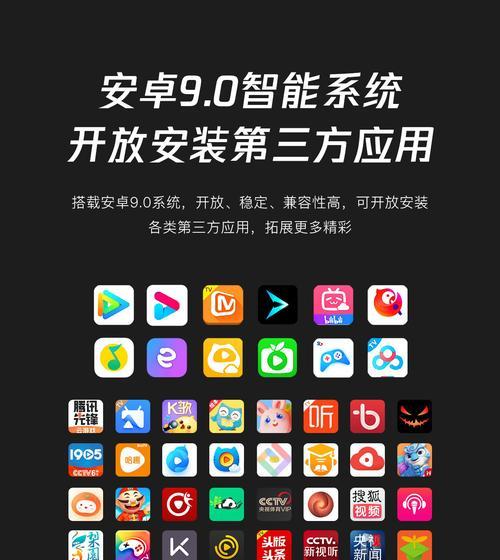
在调整机顶盒分辨率之前,您需要了解您的显示设备(如电视、显示器等)支持的分辨率范围。大多数现代显示设备都支持至少1080p的全高清分辨率,而部分高端设备可能支持4K甚至更高。
如何查看显示设备支持的分辨率
1.通常,您可以在显示设备的用户手册中找到相关信息。
2.查看设备背后或侧面的标签,可能会标明支持的最大分辨率。
3.使用显示设备的菜单选项,通常能找到一个关于屏幕显示模式的设置,其中会列出支持的分辨率。
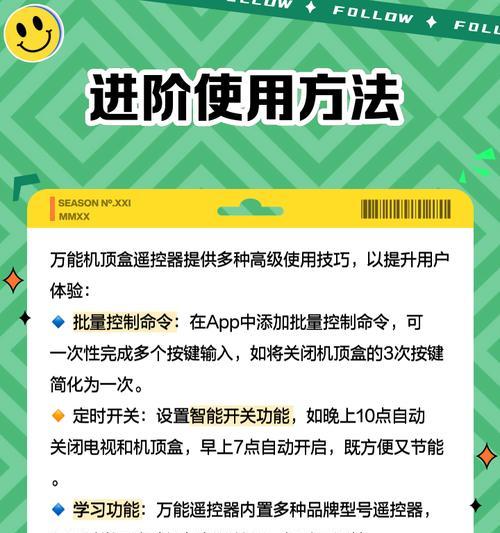
确认机顶盒的视频输出格式
大多数机顶盒都提供多种视频输出选项,包括标准清晰度(SD)、高清晰度(HD)和超高清(UHD)等。为了获得最佳的观看体验,请根据您的显示设备和机顶盒的功能选择合适的视频输出格式。
通过机顶盒菜单进行分辨率设置
1.启动您的机顶盒,并确保它已经连接到显示设备。
2.使用机顶盒的遥控器,找到“设置”或“菜单”按钮,并进入。
3.在设置菜单中,选择“显示”或“画面”选项。
4.在“显示”或“画面”设置中,找到“分辨率”或“视频输出”设置。
5.在此列表中,选择与您的显示设备相匹配的最佳分辨率。如果您的电视支持1080p,那么选择1080p(全高清)作为分辨率。
6.保存设置并退出菜单。
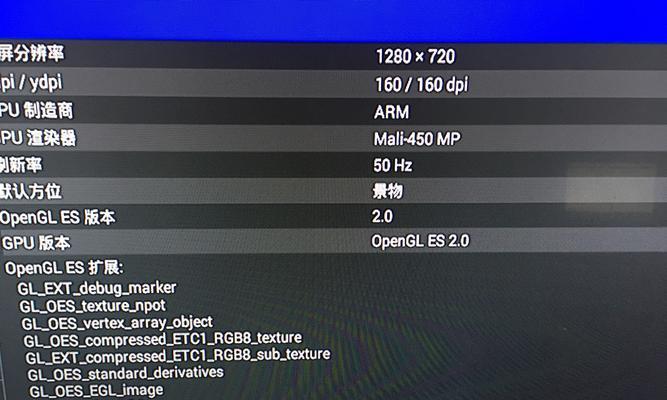
对于不常见的分辨率问题
如果您的显示设备和机顶盒在默认选项中找不到合适的分辨率设置,可以尝试手动设置分辨率。
1.在“显示”或“画面”设置中,选择“自定义分辨率”或“手动设置”。
2.输入显示设备支持的分辨率参数。这些参数包括水平像素、垂直像素和刷新率。1080p的参数可能是1920x1080像素和60Hz刷新率。
3.在更改分辨率之前,请确保输入的参数是您的显示设备所支持的,错误的设置可能会导致显示问题。
频繁更改分辨率时的问题
有些用户可能会频繁更改分辨率设置,以适应不同内容的需求。但是,频繁地更改分辨率可能会导致显示问题或需要重新调整。建议在更改分辨率后,重新启动机顶盒以确保新设置生效。
问:分辨率调整后,画面出现模糊或拉伸的情况怎么办?
答:画面出现模糊或拉伸很可能是由于分辨率设置不匹配造成的。请尝试调整分辨率设置,使之与显示设备的分辨率相匹配。同时检查视频源是否支持您设置的分辨率,有些低质量的视频源无法支持高分辨率显示。
问:机顶盒分辨率选项中没有我的显示设备的分辨率选项怎么办?
答:如果机顶盒菜单中没有您的显示设备支持的分辨率选项,您可以尝试手动输入相应的分辨率参数。如果问题依旧无法解决,请查阅显示设备和机顶盒的用户手册,或联系技术支持以获得帮助。
问:分辨率设置后需要重启机顶盒吗?
答:是的,更改分辨率设置后,通常需要重启机顶盒以确保新设置完全生效。重启过程不会耗时太久,这是确保显示质量的一个重要步骤。
通过以上步骤,您现在应该能够针对您的机顶盒和显示设备设置最佳分辨率了。正确地设置分辨率不仅能提升观看体验,还能延长显示设备的使用寿命。如有进一步问题,欢迎在评论区留言,我们一起探讨解决。
版权声明:本文内容由互联网用户自发贡献,该文观点仅代表作者本人。本站仅提供信息存储空间服务,不拥有所有权,不承担相关法律责任。如发现本站有涉嫌抄袭侵权/违法违规的内容, 请发送邮件至 3561739510@qq.com 举报,一经查实,本站将立刻删除。